Dieses Tutorial zeigt Ihnen, wie Sie Dropbox auf dem Ubuntu 19.04-Desktop aus dem Dropbox-Linux-Repository installieren. Das Dropbox-Team hat sein Repository für Ubuntu 19.04 nicht aktualisiert, aber das Installationsprogramm für Ubuntu 18.10 funktioniert am 19.04 gut. Wir werden das Installationsprogramm nicht von der Dropbox Linux Download-Seite herunterladen, da das Installationsprogramm auf dieser Seite veraltet ist.
Installieren Sie Dropbox unter Ubuntu 19.04 aus dem offiziellen Repository
Wenn Sie noch kein Dropbox-Konto haben, klicken Sie hier, um sich anzumelden. Öffnen Sie als Nächstes ein Terminalfenster und führen Sie den folgenden Befehl aus, um eine Quelllistendatei für Dropbox zu erstellen. Nano ist ein Kommandozeilen-Texteditor, mit dem Sie Textdateien im Terminal bearbeiten können. (Sie müssen Ihr Benutzerkennwort eingeben.)
sudo nano /etc/apt/sources.list.d/dropbox.list

Fügen Sie dieser Datei die folgende Zeile hinzu.
deb [arch=i386,amd64] http://linux.dropbox.com/ubuntu cosmic main
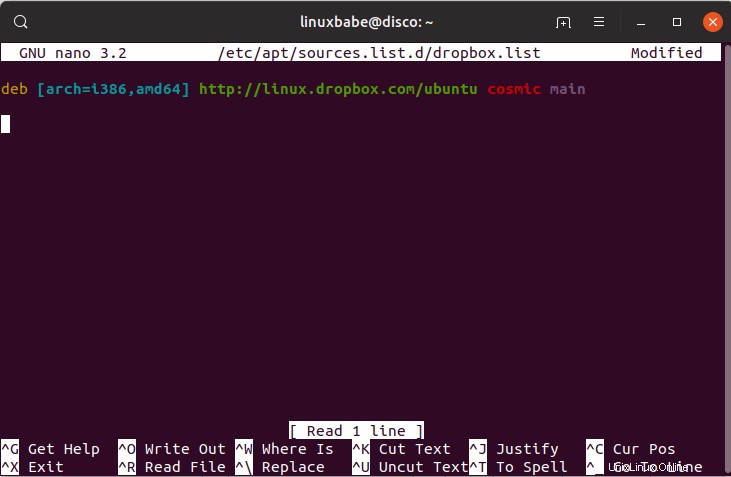
Um die Datei im Nano-Texteditor zu speichern, drücken Sie Ctrl+O , und drücken Sie dann zur Bestätigung die Eingabetaste. Um die Datei zu verlassen, drücken Sie Ctrl+X . Als nächstes müssen wir den folgenden Befehl ausführen, um den Dropbox-GPG-Schlüssel in das Ubuntu 19.04-System zu importieren.
sudo apt-key adv --keyserver keyserver.ubuntu.com --recv-keys 1C61A2656FB57B7E4DE0F4C1FC918B335044912E
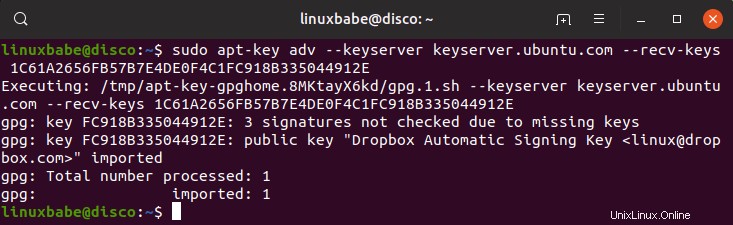
Wenn Sie den folgenden Fehler sehen:
gpg: keyserver receive failed: no keyserver available
oder
gpg: keyserver receive failed: No data
Sie können diesen Fehler beheben, indem Sie einen anderen Schlüsselserver verwenden. Also statt keyserver.ubuntu.com Sie können pgp.mit.edu verwenden .
sudo apt-key adv --keyserver pgp.mit.edu --recv-keys 1C61A2656FB57B7E4DE0F4C1FC918B335044912E
Aktualisieren Sie als Nächstes den lokalen Paketindex und installieren Sie Dropbox. Das python3-gpg Paket wird von Dropbox verwendet, um die binäre Signatur zu überprüfen.
sudo apt update sudo apt install python3-gpg dropbox
Beachten Sie, dass die dropbox ist nur ein Hilfspaket. Es ist nicht die eigentliche Dropbox-Binärdatei. Jetzt können Sie das Dropbox-GUI-Installationsprogramm über Ihr Anwendungsmenü starten.
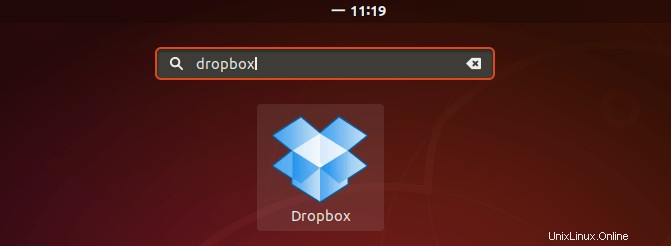
Sie können auch den folgenden Befehl ausführen, um es vom Terminal aus zu starten. Das -i Option versucht, den Dropbox-Daemon zu installieren, wenn er nicht installiert ist.
dropbox start -i
Klicken Sie auf OK, um den Daemon zu installieren.
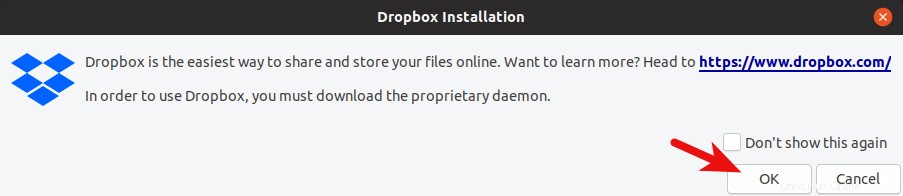
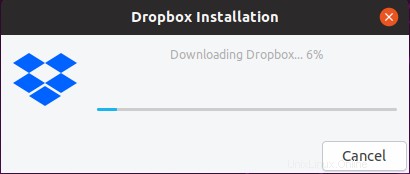
Nachdem der Dropbox-Daemon installiert wurde, wird in Ihrem Webbrowser eine neue Registerkarte geöffnet, in der Sie aufgefordert werden, Ihren Computer mit dem Dropbox-Konto zu verknüpfen.
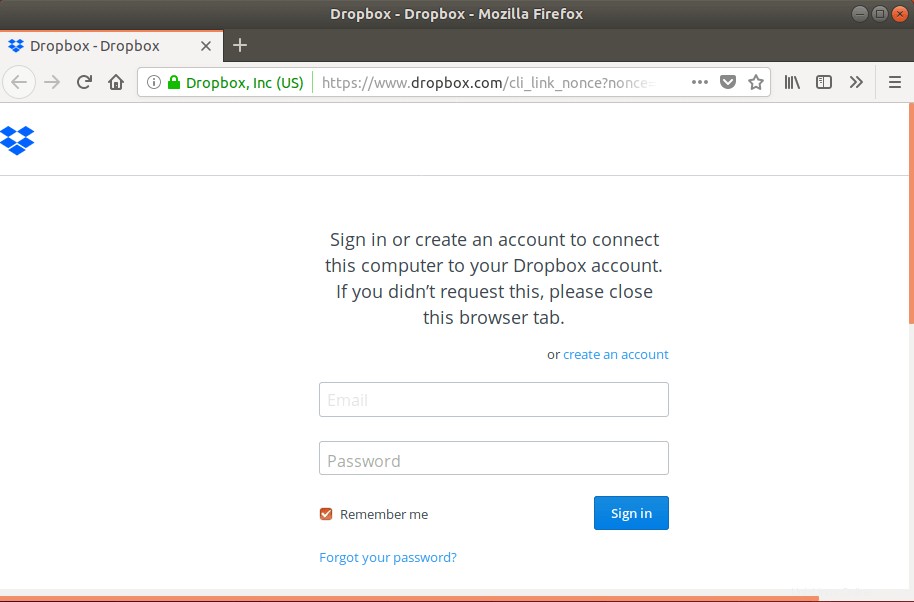
Danach können Sie Dropbox auf Ihrem Ubuntu 19.04-Desktop verwenden. Der Dropbox-Linux-Client unterstützt HTTP-, SOCKS4- und SOCKS5-Proxys. Sie können den Proxy in den Dropbox Preferences konfigurieren> Proxies . Dies ist nützlich, wenn in Ihrem Land oder Ihrer Region der Zugriff auf Dropbox gesperrt ist. Wenn Sie Ihren eigenen schnellen Proxy-Server einrichten möchten, folgen Sie diesem Shadowsocks-Tutorial.
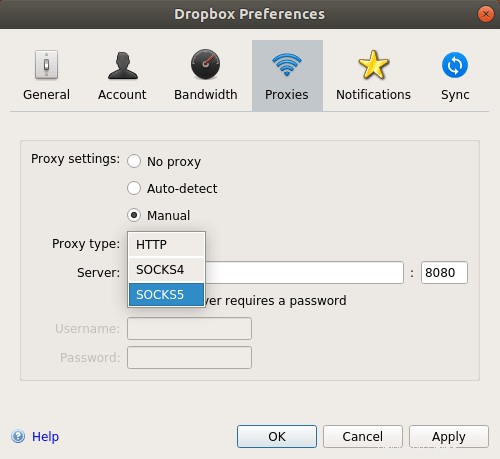
Standardmäßig startet Dropbox automatisch bei der Anmeldung. Um dies zu deaktivieren, können Sie diesen Befehl ausführen:
dropbox autostart n
Um den Autostart wieder zu aktivieren, führen Sie
ausdropbox autostart y
Geben Sie für mehr Dropbox-Befehlszeilennutzung diesen Befehl ein:
man dropbox